文章详情页
PPT中怎么制作撞色文字
还有很多网友不太了解PPT中怎么制作撞色文字,接下来就让好吧啦网网小编为大家讲解PPT撞色文字做法说明,有需要的就跟随小编了解一下吧。
方法/步骤分享:
1、首先小朋友们要先新建或者打开一个【PPT】,接着小朋友们就来新建一个空白幻灯片吧,然后我们就可以点击【纯色填充】选项了。
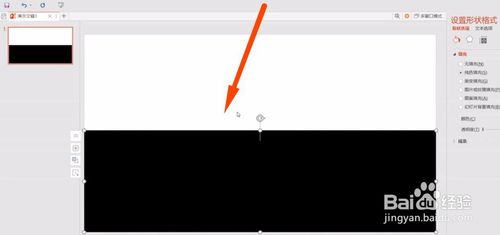
2、接着小朋友们来点击一下【文本框】这个选项,然后小朋友们就可以在文本框中输入文本内容了,随便输入就好,假如我们先来输入百度的字样。
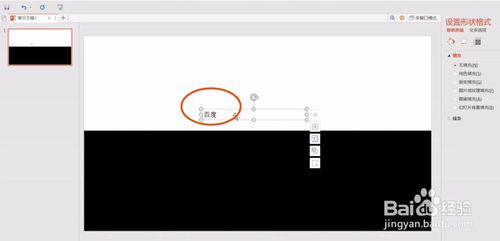
3、小朋友们接着点击【字体】选项,然后点击【设置形状格式】,在来选择一下【文本选项】,接着点击【渐变填充】如下图所示的。
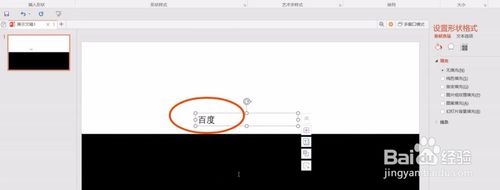
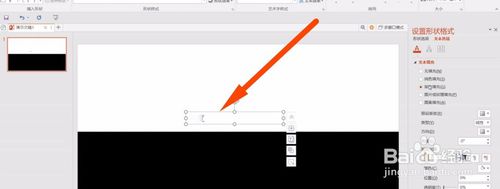
4、最后的时候我们就可以自己来【调整渐变光圈】的数值了,根据自己的情况调整就可以了,如下图希望小编的办法可以帮助到大家哦,大家可以试试哦!
PPT相关攻略推荐:
PPT更改饼图区域颜色的操作方法
PPT为动画设计弹珠效果的图文操作方法
PPT如何美化布局表格
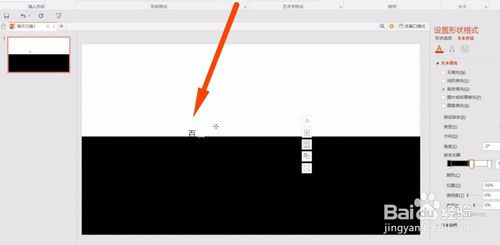
PPT撞色文字做法说明,今天的分享就到这里了,想要学习更多软件教程就来IE浏览器中文网站,快快收藏吧,更多精彩不容错过!
标签:
ppt
上一条:如何对word中的标题设置排版下一条:PPT如何设计指南针图标
相关文章:
排行榜

 网公网安备
网公网安备